Zabraňte haváriím automatických oprav pomocí tohoto skrytého triku pro iPhone
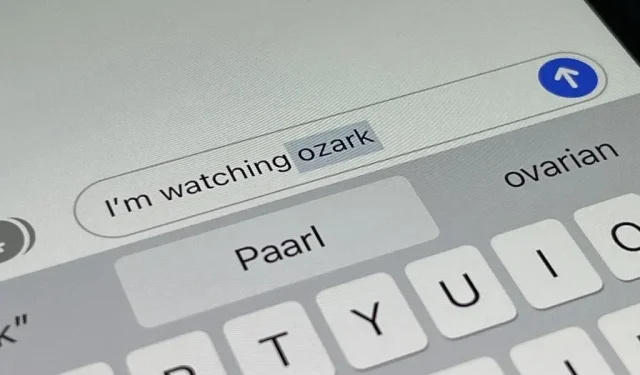
Autocorrect se postupem času jen zlepšoval, ale po 15 letech nepřetržitého vývoje Apple má k dokonalosti na iPhonu stále daleko. Několik skrytých funkcí v iOS však může pomoci předejít nebo zmírnit budoucí selhání automatických oprav, z nichž jedna vás varuje pokaždé, když se chystá změnit slovo.
Možná vás to šokuje, ale málo známá funkce, o které mluvím, existuje již od iOS 3 v roce 2009. Bylo to před tím, než se iOS začalo říkat „iOS“, když Apple používal pro svůj mobilní operační systém delší „iPhone OS“. Tajný nástroj zůstává v iOS 15 a pravděpodobně bude k dispozici v budoucích aktualizacích softwaru.
Dobře, lekce historie stranou, funkce, která může pomoci zabránit automatickým opravám ve Zprávách, Mailu, Twitteru a kdekoli jinde, kde můžete psát, má k nastavení klávesnice hodně daleko. Pokud půjdete do Nastavení -> Obecné -> Klávesnice, nenajdete ji. Místo toho přejděte do nastavení usnadnění na:
- Nastavení -> Usnadnění -> Obsah konverzace -> Vstup zpětné vazby
Nabídka Odezva při psaní obsahuje různé nástroje, které vám pomohou při psaní na iPhone. Existuje „mluvte slovy“, které je nadbytečné, protože bude mluvit, cokoli napíšete. „Předpověď retence“ je skvělá, ale většinou je užitečná pouze tehdy, když si nejste jisti pravopisem slova, ale víte, jak ho vyslovit. Chcete Speak AutoText, tak zapněte tento přepínač.
Tato příručka předpokládá, že již máte povoleny „Autocaps“ a „AutoCorrect“ v Nastavení -> Obecné -> Klávesnice. Aby bylo možné používat číst automatický text, musí být povoleno alespoň jedno nebo druhé.
Změnit rychlost řeči a hlas (volitelné)
Než otestujete nové funkce automatických oprav, možná budete chtít upravit rychlost, jakou iOS vyslovuje slovo nahlas. Pokud píšete velmi pomalu, výchozí rychlost bude pravděpodobně v pořádku. Pro ty, kteří píší trochu rychle, můžete zvýšit rychlost řeči, aby vás příliš nezpomalovala.
Vraťte se zpět do hlavního nastavení obsahu konverzace a podle toho upravte posuvník Rychlost konverzace. Vaše nastavení se použije na Vyslovit automatický text a další možnosti Vyslovit obrazovku a Vyslovit výběr. To neovlivní rychlost řeči VoiceOveru nebo Siri.
Můžete dokonce změnit hlas, který vám iPhone říká. V nastavení „Mluvený obsah“ klikněte na „Hlasy“, vyberte svůj jazyk a vyberte hlas. Než budete moci uložit svůj výběr, možná budete muset nejprve stáhnout hlasový soubor, který může mít velikost přes 100 MB. Změna hlasu zde ovlivní všechny možnosti Screen Speak a Speech, ale ne VoiceOver nebo Siri.
Ujistěte se, že slyšíte svůj iPhone mluvit
Chcete-li použít funkci Speak AutoText, musíte slyšet, co říká. Pokud je váš iPhone v tichém režimu, moc dobrého vám to nepřinese. Ujistěte se, že je přepínač Zvonění/Ticho na boční straně vašeho iPhone nastaven na Zvonění, a poté zvyšte hlasitost médií na sluchátkách nebo vestavěných reproduktorech.
Vyzkoušejte nástroj Speak Auto-Text Tool
Chcete-li to vyzkoušet, zadejte jako obvykle. Kdykoli má automatické opravy návrh slova, vysloví jej nahlas, dokud nestisknete mezerník, návrat, interpunkci atd., aby návrh nahradil to, co jste skutečně napsali. Pokud jste rychlý písař, budete muset trochu zpomalit, aby měl váš iPhone dostatek času na vyslovení návrhu automatických oprav, než jej omylem potvrdíte.
Při každém výběru slova v poli Prediktivní text slovo vysloví nebo jej automaticky přepíše na velká písmena. Pokud máte panel prediktivního zadávání textu deaktivovaný, bude mluvit vše, co se objeví v bublině automatických oprav. Níže je uvedeno několik příkladů, kdy by bylo dobré slyšet, když automatická oprava selže, a to je jen několik z možných.



Napsat komentář